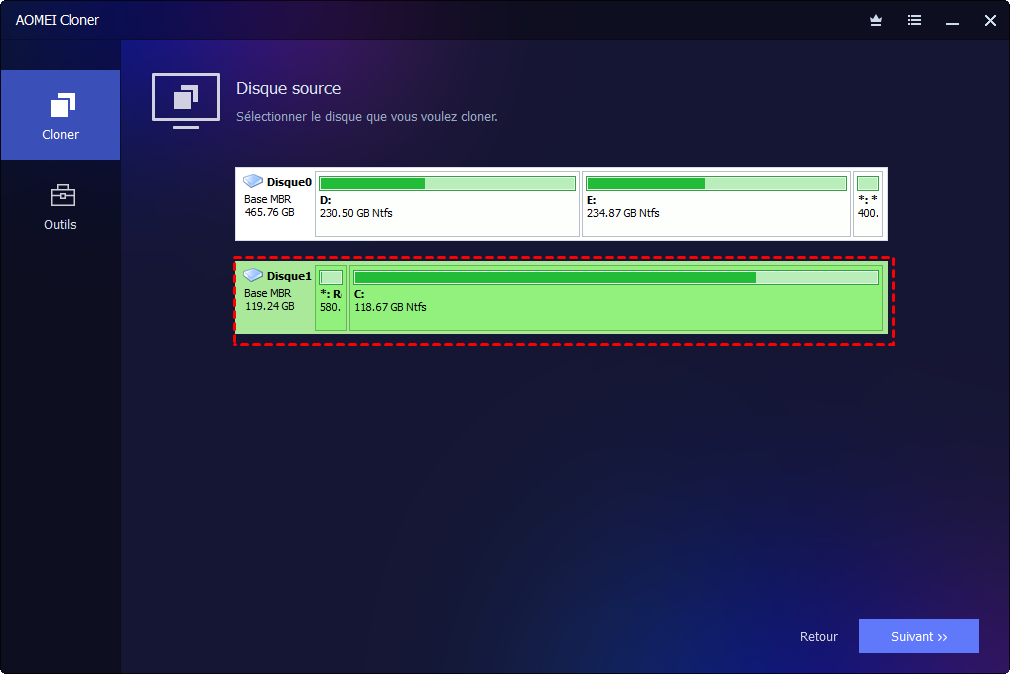Comment changer son SSD sans perte ni réinstallation ?
Vous voulez remplacer votre disque dur ou changer de SSD sans perdre vos fichiers ? Ce guide vous explique comment cloner facilement votre disque avec AOMEI Cloner, sans réinstallation. Résultat : un PC plus rapide, sans effort et sans risque.
Remplacer son SSD ou passer d’un disque dur classique à un SSD est l’une des meilleures façons de redonner de la vitesse à un ordinateur. Que vous ayez un PC lent, un stockage presque plein ou simplement envie d’installer un SSD plus performant, il est possible de faire cette transition sans perte de données et sans devoir tout réinstaller. Grâce au clonage de disque, vous copiez votre système, vos fichiers, vos logiciels et vos réglages, exactement comme ils étaient. Dans cet article, on vous guide pas à pas pour réussir ce changement facilement et en toute sécurité.
Pourquoi changer son SSD ?
Avec le temps, votre SSD peut devenir trop petit, trop lent ou tout simplement obsolète. Vous pouvez alors envisager de le remplacer par un modèle plus performant ou avec une plus grande capacité. Changer de SSD permet de suivre l’évolution de vos besoins sans avoir à acheter un nouvel ordinateur.
Voici quelques cas courants où le changement de SSD est une bonne idée :
- Manque d’espace de stockage : Si votre SSD est souvent plein, cela peut ralentir votre système. Passer à un SSD plus grand vous évite de devoir faire constamment de la place.
- Performances en baisse : Certains SSD anciens ou de faible qualité peuvent ralentir avec le temps. Un nouveau SSD moderne, notamment en NVMe, offre des vitesses de lecture/écriture bien plus élevées.
- Besoin de fiabilité : Si votre SSD montre des signes de faiblesse ou si vous avez des erreurs de disque fréquentes, mieux vaut le remplacer avant qu’il ne tombe en panne complètement.
- Migration vers un nouveau format : Vous pouvez vouloir passer d’un SSD SATA 2,5" à un SSD M.2 NVMe pour gagner de la place dans un PC compact ou bénéficier d’un débit plus élevé.
Dans tous ces cas, le clonage permet de transférer toutes vos données sans perte ni réinstallation. Vous repartez sur un disque neuf, mais avec votre système tel que vous l’aviez laissé.
Préparer le matériel nécessaire
Avant de commencer le remplacement de votre SSD, il est important de réunir tout ce dont vous avez besoin pour que l’opération se déroule sans accroc. Voici les éléments indispensables, avec leur utilité expliquée :
- Un nouveau SSD. C’est le composant principal. Choisissez-le en fonction de vos besoins (capacité, vitesse, type d’interface). Vérifiez qu’il est compatible avec votre ordinateur : Un SSD SATA 2,5" pour la plupart des PC portables, ou un SSD M.2/NVMe pour les modèles plus récents.
- Un adaptateur ou boîtier USB vers SATA/M.2. Permet de connecter le nouveau SSD à votre ordinateur en externe pendant le clonage. C’est indispensable si vous avez un PC portable avec un seul emplacement disque.
- Un tournevis adapté. Sert à ouvrir le boîtier de votre PC ou de votre ordinateur portable pour retirer l’ancien disque et installer le nouveau SSD. Privilégiez un tournevis de précision si vous intervenez sur un portable.
- Un logiciel de clonage fiable. C’est l’outil qui va vous permettre de copier toutes vos données, votre système Windows et vos programmes de l’ancien disque vers le nouveau. Grâce à lui, vous évitez toute réinstallation et conservez vos fichiers intacts.
Meilleur logiciel pour cloner facilement votre SSD
Pour ceux qui souhaitent changer de SSD sans se compliquer la vie, AOMEI Cloner est une solution complète, intuitive et très efficace. Ce logiciel de clonage de disque permet de copier l’intégralité de votre ancien disque (système Windows, fichiers, logiciels, réglages...) vers le nouveau SSD, sans rien perdre, et sans avoir besoin de réinstaller quoi que ce soit. Il est conçu aussi bien pour les débutants que pour les utilisateurs plus avancés.
AOMEI Cloner est régulièrement mis à jour, compatible avec Windows 11/10/8/7, et supporte la plupart des disques SATA, M.2, NVMe ou externes. Son interface est claire, en français, et chaque étape est guidée de façon visuelle pour vous éviter toute erreur.
- Le logiciel copie l’intégralité de votre disque source. Le système d’exploitation, les partitions, les fichiers, les applications et même les paramètres. Une fois le clonage terminé, vous retrouvez votre environnement exactement comme avant, mais sur un disque plus rapide.
- Clonage de disque entier ou de partition spécifique. Vous avez le choix entre cloner tout le disque ou seulement une ou plusieurs partitions précises. C’est utile si vous souhaitez uniquement transférer Windows sans les autres données, ou si vous avez plusieurs systèmes installés.
- Alignement 4K pour les SSD. AOMEI Cloner aligne automatiquement les partitions du disque cloné, ce qui optimise les performances du SSD et prolonge sa durée de vie. Cette fonction est essentielle pour tirer le meilleur parti de votre nouveau matériel.
- Interface intuitive et conviviale. Le logiciel est conçu pour être simple à utiliser. Même si vous n’avez jamais cloné de disque auparavant, vous pouvez le faire sans difficulté. Les menus sont clairs, les options bien expliquées, et les erreurs sont évitées grâce aux vérifications intégrées.
- Haute compatibilité matérielle et logicielle. AOMEI Cloner prend en charge les disques durs traditionnels, les SSD SATA, les SSD M.2 NVMe, ainsi que les disques connectés en USB. Il supporte aussi bien le format MBR que GPT.
Essayez AOMEI Cloner en téléchargeant le logiciel par le bouton ci-dessous. Il fonctionne avec toutes les versions courantes de Windows, notamment Windows 11/10/8.1/8/7/Vista/XP.
Meilleur logiciel de clonage Windows pour une migration de données simple et efficace
1. Branchez votre nouveau SSD à l’ordinateur en utilisant un adaptateur ou un boîtier externe USB, de façon à le faire reconnaître par Windows.
2. Lancez AOMEI Cloner, puis sélectionnez l’option Clonage de disque sur l’interface principale du logiciel.
3. Choisissez votre disque actuel comme disque source, c’est-à-dire celui sur lequel est installé Windows et tous vos fichiers.
4. Sélectionnez ensuite le nouveau SSD comme disque de destination, en prenant bien soin de vérifier qu’il est vide ou que les données peuvent être écrasées.
5. Cochez l’option Alignement du SSD pour activer l’alignement des partitions, ce qui assurera de meilleures performances sur le nouveau disque. Lancez le processus de clonage en cliquant sur Cloner, puis patientez pendant que le transfert des données s’effectue.
Lorsque le clonage est terminé, éteignez l’ordinateur complètement et retirez l’ancien disque de son emplacement. Installez le nouveau SSD à la place de l’ancien, puis redémarrez votre ordinateur pour tester le bon fonctionnement du système cloné.
Comment démarrer sur le nouveau SSD après le clonage ?
Après avoir installé le nouveau SSD dans votre PC, vous devez vérifier que l’ordinateur démarre bien dessus. Pour cela, entrez dans le BIOS/UEFI au démarrage de l’ordinateur (généralement en appuyant sur F2, DEL ou F12 selon la marque). Ensuite, dans le menu de démarrage, vérifiez que le nouveau SSD est en première position dans l’ordre de démarrage.
Sauvegardez les modifications, quittez le BIOS, et redémarrez. Si le clonage a été bien fait, votre système devrait se lancer normalement, comme avant, mais en beaucoup plus rapide.
Que faire de l’ancien disque après remplacement ?
Maintenant que votre nouveau SSD fonctionne parfaitement, vous pouvez décider que faire de l’ancien disque :
- Le garder comme sauvegarde : En cas de problème avec le nouveau SSD, votre ancien disque peut toujours servir de disque de secours.
- L’utiliser comme second disque : Si votre PC a plusieurs emplacements, vous pouvez le formater et l’utiliser pour stocker des fichiers, il vous servira d'espace supplémentaire.
- Le recycler ou le vendre : S’il fonctionne toujours, c’est une bonne occasion pour le revendre ou le donner. Mais penser à effectuer l'effacement de SSD pour éviter la divulgation d'informations.
Avant toute revente ou don, pensez à effacer complètement les données avec un logiciel spécialisé pour éviter tout risque de récupération de données personnelles.